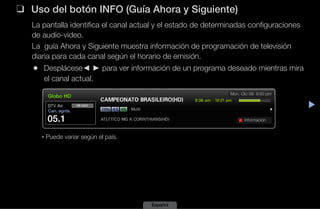
Manual led un40 eh5000
- 1. ▶ Español ❑❑ Uso del botón INFO (Guía Ahora y Siguiente) La pantalla identifica el canal actual y el estado de determinadas configuraciones de audio-video. La guía Ahora y Siguiente muestra información de programación de televisión diaria para cada canal según el horario de emisión. ●● Desplácese◄ ► para ver información de un programa deseado mientras mira el canal actual. * Puede variar según el país. r InformaciónA Can. agrds. Mon, Otc 09 9:50 pm
- 2. ◀ ▶ Español ❑❑ Uso del menú Canal OO MENUm → Soporte técnico → Inicio de contenido → ENTERE Pulse el botón CONTENT para seleccionar Inicio de contenido, luego seleccione el menú deseado. Se mostrará cada pantalla. Lista de canales Guía AllShare Play Admin. de programa Origen Inicio de contenido R Regresar * La imagen visualizada puede variar segun el modelo.
- 3. ◀ ▶ Español ■■ Lista de canales Puede ver información sobre canales, Can. agrds. o Favoritos 1-5. NN Cuando pulsa el botón CH LIST en el control remoto, se mostrará la pantalla Lista de canales de inmediato. ●● Can. agrds.: Muestra todos los canales añadidos. ●● Favoritos 1-5: Muestra todos los canales favoritos. NN Se mostrará Favoritos 1-5 cuando se encuentra configurada la opción Edit. favoritos. NN Si desea ver los canales favoritos que agregó, pulse el botón CH LIST y luego pulse L (Modo CH) para visualizar Favoritos 1-5.
- 4. ◀ ▶ Español NN Uso de los botones de función con la Lista de canales. ●● T (Herramientas): Muestra el menú de opciones. ●● L (Modo CH / Canal): Desplácese hacia Favoritos 1-5 cuando está configurada la opción Edit. favoritos. NN Cuando selecciona Vista prog. en el menú T (Herramientas), puede moverse hacia otros canales usando el botón L (Canal). ●● E (Ver / Información): Ve el canal que usted selecciona. / Muestra detalles del programa seleccionado. ●● k (Página): Pasa a la página anterior o siguiente.
- 5. ◀ ▶ Español Cómo usar Vista program. en la Lista de canales (canales digitales solamente) Cuando configura Vista program. en Lista de canales, sólo puede configurar el programa en Vista prog.. 1. Pulse el botón CH LIST, luego seleccione el canal digital deseado. 2. Pulse el botón TOOLS y luego seleccione Vista prog.. Aparece la lista de programas de ese canal. 3. Pulse los botones ▲/▼ para seleccionar el programa deseado y luego pulse el botón ENTERE (Información). 4. Seleccione Vista program. y luego pulse el botón ENTERE. NN Si desea cancelar Vista program., siga los Paso 1 a 3 y luego seleccione Cancelar prog..
- 6. ◀ ▶ Español Uso del menú de opciones t Configure cada canal usando las opciones del menú Lista de canales (Vista prog., Edit. favoritos, Bloquear/Desbloquear, Edición de nombre de canal, Borrar, Información, Cambiar antena, Modo Editar). Los elementos del menú de opciones pueden variar según el estado del canal. 1. Seleccione un canal y pulse el botón TOOLS. 2. Seleccione una función y cambie su configuración. ●● Vista prog. (canales digitales solamente): Muestra el programa cuando se selecciona un canal digital. ●● Edit. favoritos t: Configure los canales que mira con frecuencia como favoritos. Añada o borre el canal seleccionado en Favoritos 1-5. 1. Seleccione Edit. favoritos y luego pulse el botón ENTERE. 2. Pulse el botón ENTERE para seleccionar Favoritos 1-5, luego pulse el botón Aceptar. NN Se puede agregar un canal de favoritos en varios favoritos entre Favoritos 1-5.
- 7. ◀ ▶ Español ●● Bloquear/Desbloquear: Bloquee un canal de modo que no pueda seleccionarse ni verse. NN Esta función sólo está disponible cuando la función Bloqueo de canales está configurada en Encendido. NN Aparece la pantalla de entrada de PIN. Ingrese su PIN de 4 dígitos, el predeterminado es 0-0-0-0. Cambie el PIN usando la opción Cambiar Código. ●● Edición de nombre de canal (canales analógicos solamente): Asigne un nombre de canal personal. ●● Borrar: Borre un canal de la lista de canales. ●● Información: Muestra detalles del programa seleccionado. NN Pulse Ver para cambiar el canal directamente. ●● Cambiar antena: Cambia a Aire o Cable. ●● Modo Editar: Puede seleccionar los canales deseados y editarlos. Para obtener información detallada sobre el uso de Modo Editar consulte Uso del menú de opciones en Modo Editar.
- 8. ◀ ▶ Español Uso del menú de opciones en Modo Editar t Pulse el botón ▲/▼ para seleccionar el modo canal (Can. agrds. / Todos los canales / Favoritos 1-5). ●● Can. agrds.: Muestra todos los canales añadidos. ●● Todos los canales: Muestra todos los canales disponibles actualmente. ●● Favoritos 1-5: Muestra todos los canales favoritos. Se mostrará Favoritos 1-5 cuando se encuentra configurada la opción Edit. favoritos. Configure cada canal usando las opciones del menú (Edit. favoritos, Bloquear/Desbloquear, Añadir/Borrar, Quitar selec., Seleccionar todo). Los elementos del menú de opciones pueden variar según el tipo y el estado del canal. 1. Pulse el botón TOOLS en la pantalla Lista de canales, luego seleccione Modo Editar. Aparece una casilla de verificación a la izquierda del canal.
- 9. ◀ ▶ Español 2. Pulse los botones ▲/▼ para seleccionar el canal deseado y luego pulse el botón ENTERE. La marca (c) indica el canal que usted ha seleccionado. NN Puede seleccionar más de un canal. NN Pulse el botón ENTERE nuevamente para deseleccionar el canal. 3. Pulse el botón TOOLS, luego seleccione una función y cambie su configuración. ●● Edit. favoritos: Configure los canales seleccionados que mira con frecuencia como favoritos. NN La pantalla Edit. favoritos tiene cinco grupos (Favoritos 1, Favoritos 2, etc.). Puede añadir un canal favorito a cualquiera de los grupos. Pulse los botones ▲/▼ para seleccionar un grupo.
- 10. ◀ ▶ Español ●● Bloquear/Desbloquear: Bloquee un canal de modo que no pueda seleccionarse ni verse. NN Esta función sólo está disponible cuando la función Bloqueo de canales está configurada en Encendido. NN Aparece la pantalla de entrada de PIN. Ingrese su PIN de 4 dígitos, el predeterminado es 0-0-0-0. Cambie el PIN usando la opción Cambiar Código. ●● Añadir/Borrar: Borrar o añadir un canal para que se muestren los canales que se desee. NN Esta Añadir sólo está disponible en el Todos los canales. NN El menú Añadir sólo aparece con los canales borrados. NN Un canal de color gris quiere decir que se ha suprimido. ●● Quitar selec.: Se cancelan los canales seleccionados. ●● Seleccionar todo: Seleccione todos los canales de la lista de canales.
- 11. ◀ ▶ Español ■■ Guía La información de EPG (Guía electrónica de programas) es suministrada por las emisoras. Usando las programaciones suministradas por las emisoras, usted puede especificar los programas que desea ver con anticipación de modo que el canal cambia automáticamente al canal del programa seleccionado en el horario especificado. Las entradas de programas pueden aparecer en blanco o desactualizadas dependiendo del estado del canal. AC B DG. progra.AC B D-2 horas AC B D+2 horasAC B D Salir ` Información k Página E Programación DTV Air 08.1 Rede TV!HD Home and Away 9:48 pm - 12:05 am ATLÉTICO MG X CORINTHIANS(HD) Hoy 12:00 am 12:30 am 01:00 am 1:30 am Sin información Sin información Selección QVC Sin información 05.1 Globo HD 05.1 Globo HD 08.1 Rede TV!HD 07.1 TVN DIGITAL HD 09.1 QVC 11.1 R4DTT▼ Tine Team Sin información JORNAL DA GLOBAL 08.1 Rede TV!HD Guía Mie, 6 Oct 10:54 pm Vista canal - Todo 1 2 3 54 6 7 Home and... * Puede variar según el país.
- 12. ◀ ▶ Español 1 a Rojo (G. progra.): Se desplaza hacia la Lista de reservas en Admin. de programa. 2 b Verde (-2 horas): Ver la lista de programas a emitir antes de 2 horas. 3 { Amarillo (+2 horas): Ver la lista de programas a emitir después de 2 horas. 4 } Azul (Salir): Sale de la guía. 5 ` (Información): Muestra detalles del programa seleccionado. 6 k (Página): Pasa a la página anterior o siguiente. 7 E (Ver / Programación): ●● Al seleccionar el programa actual, puede ver el programa seleccionado. ●● Al seleccionar el futuro programa, puede reservar para ver el programa seleccionado. Para cancelar la programación, pulse el botón ENTERE nuevamente y luego seleccione Cancelar prog..
- 13. ◀ ▶ Español ■■ Admin. de programa OO MENUm → Soporte técnico → Inicio de contenido→ Admin. de programa → ENTERE Puede configurar un canal deseado para que se muestre automáticamente a una hora establecida. Además, puede ver, modificar o borrar un canal que haya reservado para ver. Para utilizar esta función, primero configure la hora actual. Uso del menú de opciones t Configure cada canal usando las opciones del menú (Cancelar prog., Editar programación, Prog. manual, Guía de visión). 1. Pulse el botón TOOLS para seleccionar la Prog. manual. NN Puede pulsar a (Editar programación) directamente en la pantalla Admin. de programa. 2. Pulse los botones ◄/►/▲/▼ para configurar Antena, Canal, Repetir, Fecha, Hora de inicio. ●● Antena: Seleccione la señal de emisión deseada. ●● Canal: Seleccione el canal deseado.
- 14. ◀ ▶ Español ●● Repetir: Seleccione Una vez, Manual, Sáb~Dom, Lun~Vie o Cada día para configurarlo según su conveniencia. Si selecciona Manual, puede configurar el día que desea. NN La marca (c) indica el día que usted ha seleccionado. ●● Fecha: Puede configurar una fecha deseada. NN Está disponible sólo cuando selecciona Una vez en Repetir. ●● Hora de inicio: Puede configurar la hora de inicio que desea. NN Si desea editar o cancelar la programación, seleccione la programación reservada en la Lista de reservas. Pulse el botón TOOLS y seleccione Editar programación o Cancelar progr.. NN Si selecciona Guía de visión, puede ver la pantalla Guía.
- 15. ◀ ▶ Español ❑❑ Memorización de canales OO MENUm → Canal → ENTERE ■■ Antena (Aire / Cable) t Antes de que su televisor comience a memorizar los canales disponibles, debe especificar el tipo de fuente de la señal que está conectada al televisor (es decir, un sistema de Aire o de Cable).
- 16. ◀ ▶ Español ■■ Prog. Automática Busca canales automáticamente y los almacena en el televisor. ●● Aire: Señal de antena aérea. ●● Cable: Señal de antena de cable. NN NOTA ●● Los números de programa asignados automáticamente pueden no corresponder a los números de programa reales o deseados. Si un canal está bloqueado, aparece la ventana de entrada de PIN. ●● Si la antena está conectada a ANT 2 IN (CABLE), seleccione Cable y si está conectada a ANT 1 IN (AIR), seleccione Aire. ●● Si están conectadas ANT 1 IN y ANT 2 IN, seleccione Aire y Cable.
- 17. ◀ ▶ Español Cómo detener la programación automática 1. Pulse el botón ENTERE. 2. Un mensaje preguntará Detener autoprogramacion? Seleccione Sí pulsando el botón ▲ o ▼. 3. Pulse el botón ENTERE.
- 18. ◀ ▶ Español ❑❑ Otras funciones OO MENUm → Canal → ENTERE ■■ Sintonía fina (canales analógicos solamente) Si la recepción es clara, no tiene que realizar la sintonización fina del canal, ya que esta operación se hace de forma automática durante la búsqueda y la memorización. Si la señal es débil o está distorsionada, realice manualmente la sintonización fina del canal. ●● Seleccione Sintonía fina en el menú Canal. NN Los canales ajustados con sintonización fina que se han guardado se marcan con un asterisco * a la derecha del número de canal en la banda del canal. NN Para reiniciar la sintonía fina, seleccione Reiniciar.
- 19. ◀ ▶ Español ■■ Reducción distorsión de inter. (Apagado / Encendido) (canales analógicos solamente) Reduce el ruido diagonal en la imagen causado por la interferencia de señales. ■■ Sistema Color (Automático / PAL-M / PAL-N / NTSC) (canales analógicos solamente) Normalmente el televisor puede recibir imágenes y sonido con buena calidad en modo Automático. Este modo detecta el origen de la señal de color automáticamente. Si la implementación de color no es satisfactoria, seleccione cualquiera de PAL-M, PAL-N o NTSC.
- 20. ◀ ▶ Español ❑❑ Cambio del modo preestablecido de la imagen ■■ Modo de Imagen t OO MENUm → Imagen → Modo de Imagen → ENTERE Seleccione el tipo de imagen preferido. NN Cuando conecta una PC, sólo puede hacer cambios en Diversión y Normal. ●● Dinámico: Adecuado para un entorno iluminado. ●● Normal: Adecuado para un entorno normal. ●● Natural para las series LED 5000, 6000 : Adecuado para visualización cómoda para la vista. ●● Película: Adecuado para ver películas en un entorno oscuro. ●● Diversión: Adecuado para ver películas y juegos. NN Sólo está disponible cuando conecta una PC.
- 21. ◀ ▶ Español ❑❑ Ajuste de configuración de imagen ■■ Luz de fondo para TV LED / Luz de la celda para TV PDP / Contraste / Brillo / Definición / Color / Tinte (V/R) Su televisor tiene diversas opciones de configuración para controlar la calidad de la imagen. NN NOTA ●● Al conectar una PC, sólo puede hacer cambios en Luz de fondo para TV LED / Luz de la celda para TV PDP , Contraste, Brillo y Definición. ●● Puede ajustar y almacenar la configuración para cada dispositivo externo conectado al televisor. ●● Bajar el brillo de la imagen reduce el consumo de energía.
- 22. ◀ ▶ Español ■■ Ajuste de la pantalla OO MENUm → Imagen → Ajuste de la pantalla → ENTERE Configure las diversas opciones de imágenes como un tamaño de imagen y relación de aspecto. ●● Imagen Tamaño: Es posible que el receptor de satélite o cable tenga también su propia gama de tamaños de pantalla. Sin embargo, es muy aconsejable utilizar el modo 16:9 la mayoría de las veces. 16:9: Configura la imagen en el modo panorámico 16:9. Zoom1: Permite una ampliación moderada. Zoom2: Permite una ampliación más potente. Ajuste de ancho: Amplía la relación de aspecto de la imagen para que se ajuste al ancho total de la pantalla. 4:3: Configura la imagen en el modo básico (4:3). NN No vea la televisión en formato 4:3 durante largos períodos. Los rastros de bordes a la izquierda, derecha y centro de la pantalla pueden provocar un desgaste de la pantalla por retención de la imagen que no está cubierto por la garantía.
- 23. ◀ ▶ Español Ajuste pantalla: Muestra la imagen completa sin cortes cuando la entrada de la señal es HDMI (720p / 1080i / 1080p) o Componente (1080i / 1080p). Vista intel. 1 para las series LED 5000, 6000 : Reduce la pantalla original en 50%. Vista intel. 2 para las series LED 5000, 6000 : Reduce la pantalla original en 25%. NN NOTA ●● Vista intel. 1 está habilitada sólo en modo HDMI. ●● Vista intel. 2 está habilitada sólo en modos DTV y HDMI. ●● El tamaño de la imagen puede variar según la resolución de entrada cuando se reproduce contenido usando Videos en Media Play.
- 24. ◀ ▶ Español ●● Posición: Ajusta la posición de la imagen. Sólo está disponible en Zoom1, Zoom2, Ajuste de ancho o Ajuste pantalla. NN Después de seleccionar Zoom1, Zoom2 o Ajuste de ancho, seleccione Posición. Siga los pasos a continuación en la pantalla Posición. 1. Seleccione el botón Posición, luego pulse ENTERE. 2. Seleccione el botón Posición y luego pulse ENTERE. 3. Pulse los botones ▲ o ▼ para mover la imagen hacia arriba o hacia abajo. 4. Pulse el botón ENTERE.
- 25. ◀ ▶ Español NN Después de seleccionar Ajuste pantalla en modo HDMI (1080i/1080p) o Componente (1080i/1080p), puede ser necesario centrar la imagen. Seleccione Posición, luego siga los pasos a continuación en la pantalla Posición. 1. Seleccione el botón Posición, luego pulse ENTERE. 2. Seleccione el botón Posición y luego pulse ENTERE. 3. Pulse los botones ▲, ▼, ◄ o ► para mover la imagen. 4. Pulse el botón ENTERE. NN Si desea restablecer la posición que ajustó, seleccione Reiniciar en la pantalla Posición. La imagen se configurará a su posición predeterminada.
- 26. ◀ ▶ Español NN HD (Alta Definición): 16:9 - 1080i/1080p (1920x1080), 720p (1280x720) NN Se puede ajustar y guardar la configuración de cada dispositivo externo conectado a una entrada del televisor. Fuente de entrada Imagen Tamaño ATV, AV 16:9, Zoom1, Zoom2, 4:3 DTV (720p) 16:9, Ajuste de ancho, 4:3 DTV (1080i, 1080p) 16:9, Ajuste de ancho, 4:3, Ajuste pantalla, Vista intel. 2 Componente (480i, 480p, 576i, 576p,720p) 16:9, Ajuste de ancho, 4:3 Componente (1080i, 1080p) 16:9, Ajuste de ancho, 4:3, Ajuste pantalla HDMI (720p, 1080i, 1080p) 16:9, Ajuste de ancho, 4:3, Ajuste pantalla, Vista intel. 1, Vista intel. 2
- 27. ◀ ▶ Español ❑❑ Cambio de las opciones de imagen ■■ Configuración avanzada OO MENUm → Imagen → Configuración avanzada → ENTERE (disponible en modo Normal / Película) ●● Contraste dinámico (Apagado / Bajo / Medio / Alto): Ajusta el contraste de la pantalla. ●● Tono del negro (Apagado / Oscuro / Más oscuro / El más oscuro): Seleccione el nivel de negro para ajustar la profundidad de la pantalla. ●● Tono de Piel: Mejore el tono rosado de Tono de Piel. ●● Solo modo RGB (Apagado / Rojo / Verde / Azul): Muestra los colores Rojo, Verde y Azul para hacer ajustes finos al matiz y a la saturación. Configuración avanzada Solo modo RGB Apagado Espacio de color Nativo Balance de blanco Balance de blanco 10p Apagado Tono de Piel 0 Tono del negro Apagado Contraste dinámico Medio * La imagen visualizada puede variar segun el modelo.
- 28. ◀ ▶ Español ●● Espacio de color (Automático / Nativo / Personal para la serie LED 6000 ): Ajusta la gama de colores disponibles para crear la imagen. NN Para ajustar el Color, Rojo, Verde, Azul y Reiniciar, configure Espacio de color enPersonal. ●● Balance de blanco: Ajusta la temperatura del color para obtener una imagen más natural. Bal. Rojo / Bal. Verde / Bal. Azul: Ajusta la intensidad de cada color (rojo, verde, azul). Gan. Rojo / Gan. Verde / Gan. Azul: Ajusta el brillo de cada color (rojo, verde, azul). Reiniciar: Restablece los valores predeterminados de Balance de blanco.
- 29. ◀ ▶ Español ●● Balance de blanco 10p (Apagado / Encendido) para la serie LED 6000 : Controla el balance de blanco en intervalo de 10 puntos ajustando el brillo del rojo, verde y azul. NN Disponible cuando el modo imagen está configurado en Película y cuando la entrada externa está configurada en todas las entradas. NN Algunos dispositivos externos pueden no admitir esta función. Intervalo: Seleccione el intervalo a ajustar. Rojo: Ajusta el nivel de rojo. Verde: Ajusta el nivel de verde. Azul: Ajusta el nivel de azul. Reiniciar: Restablece los valores predeterminados de Balance de blanco 10p.
- 30. ◀ ▶ Español ●● Gamma: Ajusta la intensidad del color primario. ●● Patrón experto (Apagado / Patrón1 / Patrón2) para la serie LED 6000 : Al ejecutar la función Patrón experto, se puede calibrar la imagen sin un generador o filtro. Si el menú OSD desaparece o se abre un menú distinto del menú Imagen, se guarda la calibración y desaparece la ventana Patrón experto. NN Mientras se está ejecutando Patrón experto, no sale el sonido. NN Sólo habilitado en DTV / Componente / HDMI.
- 31. ◀ ▶ Español ●● xvYCC (Apagado / Encendido) para la serie LED 6000 Configurar el modo xvYCC encendido aumenta el detalle y espacio de color cuando mira películas desde un dispositivo externo (por ejemplo, reproductor de DVD) conectado a la entrada de HDMI o Componente. NN Disponible cuando el modo imagen está configurado en Película y cuando la entrada externa está configurada en HDMI o Componente. NN Algunos dispositivos externos pueden no admitir esta función.
- 32. ◀ ▶ Español ●● Ilum. por movim. (Apagado / Encendido): Reduce el consumo de energía mediante el movimiento adaptado del control de brillo. NN Esta función no se admite en el modo 3D. para la serie PDP 490 NN Cuando cambia la Luz de fondo para TV LED /Luz de la celda para TV PDP , Contraste o Brillo, el televisor configura Ilum. por movim. en Apagado. NN Disponible en el modo Normal sólo.
- 33. ◀ ▶ Español ■■ Opciones de imagen OO MENUm → Imagen → Opciones de imagen → ENTERE NN Cuando conecta una PC, sólo puede hacer cambios a Tono de Color. ●● Tono de Color (Frío / Normal / Tibio1 / Tibio2) NN Tibio1 o Tibio2 se desactivan cuando el modo de imagen es Dinámico. NN Se puede ajustar y guardar la configuración de cada dispositivo externo conectado a una entrada del televisor. Opciones de imagen Tono de Color Normal Filtro dig. de ruido Automático Filtro de ruido MPEG Automático Nivel de negro HDMI Bajo Modo película Apagado Auto Motion Plus Normal LED Motion Plus Apagado * La imagen visualizada puede variar segun el modelo.
- 34. ◀ ▶ Español ●● Filtro dig. de ruido (Apagado / Bajo / Medio / Alto / Automático / Visualiz. automática): Si la señal de emisión que recibe el televisor es débil, puede activar la función Filtro dig. de ruido para reducir la estática y las imágenes superpuestas que pueden aparecer en la pantalla. NN Cuando la señal es débil, intente otras opciones hasta que se vea una imagen de mejor calidad. Visualiz. automática: Al cambiar los canales analógicos, muestra la intensidad de señal. NN Sólo disponible para los canales analógicos. NN Cuando se pulsa el botón INFO, aparece la barra de intensidad de señal. NN Cuando la barra es verde, se está recibiendo la mejor señal posible. ●● Filtro de ruido MPEG (Apagado / Bajo / Medio / Alto / Automático): Reduce el ruido MPEG para proporcionar una mejor calidad de imagen.
- 35. ◀ ▶ Español ●● Nivel de negro HDMI (Normal / Bajo): Permite seleccionar el nivel de negro en la pantalla para ajustar la profundidad de la pantalla. NN Disponible sólo en el modo HDMI (señales RGB). ●● Modo película (Apagado / Automático1 / Automático2): Configura el televisor para detectar automáticamente y procesar las señales de las películas procedentes de todas las fuentes y ajustar la imagen para conseguir una calidad óptima. NN Disponible en TV, AV, COMPONENTE (480i / 1080i) y HDMI (1080i). NN Si la pantalla no parece natural, cambie su opción a Apagado / Automático1 / Automático2 en Modo película.
- 36. ◀ ▶ Español ●● Auto Motion Plus (Apagado / Claro / Normal / Suave / Personal / Demo) para la serie LED 6000 : Mejora el movimiento en escenas de movimiento rápido. NN La pantalla de información en su televisor muestra la resolución y la frecuencia de la señal de video entrante (60Hz). Esta frecuencia mostrada no es lo que el televisor muestra utilizando la función Auto Motion Plus. NN Si se produce ruido en la pantalla, configure Auto Motion Plus en Apagado. Si Auto Motion Plus es Personal, puede configurar Red. Borr. Imag., Red. Vibr. Imag. o Reiniciar en forma manual. Red. Borr. Imag.: Ajusta el nivel de reducción de imágenes borrosas de las fuentes de video. Red. Vibr. Imag.: Ajusta el nivel de reducción de vibración de imágenes de las fuentes de video con señales de película. Reiniciar: Restaura la configuración a valores predeterminados. ●● LED Motion Plus (Apagado / Encendido) para las series LED 5000, 6000 : Elimina el arrastre de las escenas rápidas con mucho movimiento para ofrecer una imagen clara.
- 37. ◀ ▶ Español ■■ Restablezca imagen (Sí / No) Restablece su modo de imagen actual a la configuración predeterminada.
- 38. ◀ ▶ Español ❑❑ Cambio de los modos preestablecidos de sonido OO MENUm → Sonido → Sonido Modo → ENTERE ■■ Sonido Modo t NN Si Seleccionar altavoz se configura en Altavoz externo, el Sonido Modo se desactiva. ●● Normal: Selecciona el modo de sonido normal. ●● Música: Refuerza la música por encima de las voces. ●● Película: Ofrece el mejor sonido para películas. ●● Voz clara: Realza las voces respecto de los sonidos. ●● Amplificar: Aumenta la intensidad del sonido de alta frecuencia para permitir una mejor audición a las personas con problemas de audición.
- 39. ◀ ▶ Español ❑❑ Configuración de sonido OO MENUm → Sonido → Efecto de son. → ENTERE ■■ Efecto de son. (modo de sonido estándar solamente) Use las teclas de flecha hacia arriba y hacia abajo para seleccionar una opción, y luego pulse ENTERE. NN Si Seleccionar altavoz se configura en Altavoz externo, el Efecto de son. se desactiva. ●● SRS TruSurround HD (Apagado / Encendido) t Esta función ofrece una experiencia de sonido envolvente virtual de 5.1 canales a través de un par de altavoces o auriculares usando la tecnología HRTF (función de transferencia relativa a la cabeza). ●● SRS TruDialog (Apagado / Encendido) Esta función le permite aumentar la intensidad de una voz por sobre la música de fondo o los efectos de sonido para que el diálogo se escuche con más claridad.
- 40. ◀ ▶ Español ●● Ecualizador Use el Ecualizador para personalizar el ajuste de sonido para cada altavoz. Balance I/D: Ajusta el balance entre los altavoces derecho e izquierdo. 100Hz / 300Hz / 1kHz / 3kHz / 10kHz (Ajuste de ancho de banda): Ajusta el nivel de frecuencias específicas de ancho de banda. Reiniciar: Restablece la configuración del ecualizador.
- 41. ◀ ▶ Español ❑❑ Ajuste de la configuración de sonido ■■ Opciones difusión audio OO MENUm → Sonido → Opciones difusión audio → ENTERE ●● Idioma del audio t (canales digitales solamente) Cambie los valores predeterminados para los idiomas del audio. NN El idioma disponible puede variar según la emisión.
- 42. ◀ ▶ Español ●● Sonido Multi-Track (MTS) t (canales analógicos solamente) Mono: Elija esta opción para canales que se emiten en monoaural o si tiene dificultades con la recepción de señales estéreo. Estéreo: Elija esta opción para canales que emiten en estéreo. SAP: Elija esta opción para escuchar el programa de audio independiente, que normalmente es una traducción de un idioma extranjero. NN En función del programa que se emite, puede escuchar en modo Mono, Estéreo o SAP.
- 43. ◀ ▶ Español ■■ Salida de SPDIF La SPDIF (Interfaz Digital de Sony Philips) se utiliza para brindar sonido digital, reducir la interferencia a los altavoces y varios dispositivos digitales como un reproductor de DVD. ●● Formato de audio: Puede seleccionar el formato de salida de audio digital (SPDIF). La salida de audio digital (SPDIF) disponible puede variar según la fuente de entrada. NN Conectando a altavoces de 5.1 canales en configuración digital dolby, maximice su experiencia de sonido 3D interactiva. ●● Retraso de audio: Corrija las discordancias entre audio y video, al ver televisión o video, y escuchar una salida de audio digital usando un dispositivo externo como un receptor AV (0ms ~ 250ms).
- 44. ◀ ▶ Español ■■ Ajustes del altavoz ●● Seleccionar altavoz (Altavoz externo / Altavoz de TV) Se puede producir un eco debido a una diferencia en la velocidad de decodificación entre el altavoz principal y el receptor de audio. En este caso, configure el televisor en Altavoz externo. NN Si Seleccionar altavoz se configura en Altavoz externo, el volumen y los botones MUTE no funcionan y el ajuste de sonido será limitado NN Si Seleccionar altavoz se configura en Altavoz externo, usted debe usar esta configuración ●● Altavoz de TV: Apagado, Altavoz externo: Encendido NN Si la Seleccionar altavoz se configura en Altavoz de TV, usted debe usar esta configuración. ●● Altavoz de TV: Encendido, Altavoz externo: Encendido NN Si no hay señal de video, ambos altavoces estarán en silencio.
- 45. ◀ ▶ Español ●● Vol. Automático (Apagado / Normal / Noche) Para ecualizar el nivel de volumen en cada canal, configure en Normal. Noche: Este modo brinda una experiencia de sonido mejorada comparado con el modo Normal, prácticamente sin ruido. Es útil de noche. NN Para usar el control de volumen en el dispositivo de origen conectado al televisor, configure Vol. Automático en Apagado en el televisor. De lo contrario, se posible que no se aplique el cambio en el control de volumen del dispositivo de origen.
- 46. ◀ ▶ Español ■■ Reinic. de son. (Sí / No) Restablezca todos los ajustes de sonido a los ajustes predeterminados de fábrica.
- 47. ◀ ▶ Español ❑❑ Conexión a la red para la serie PDP 490 NN Para televisores LED, no se admite la función de red según el país. ■■ Conexión de red alámbrica Puede conectar su televisor a su LAN usando un cable de tres formas: ●● Conecte el puerto LAN en la parte posterior del televisor a un módem externo con un cable LAN. Consulte el diagrama a continuación. * La posición del puerto puede variar según el modelo. Puerto de módem en la pared Módem externo (ADSL / VDSL / TV por cable) Panel posterior del TV Cable LANCable del módem
- 48. ◀ ▶ Español ●● Conecte el puerto LAN en la parte posterior del televisor a un Compartidor IP que está conectado a un módem externo. Use un cable LAN para la conexión. Consulte el diagrama a continuación. Puerto de módem en la pared Módem externo (ADSL / VDSL / TV por cable) Compartidor IP (con servidor DHCP) Panel posterior del TV Cable LANCable LANCable del módem
- 49. ◀ ▶ Español ●● Según cómo esté configurada su red, también es posible que pueda conectar el televisor a su LAN conectando el puerto LAN en la parte posterior del televisor directamente a un toma de pared de red usando un cable LAN. Consulte el diagrama a continuación. Tenga en cuenta que el toma de la pared está conectado a un módem o a un enrutador en alguna parte de su casa. Puerto LAN en la pared Panel posterior del TV Cable LAN ●● Si su red requiere una dirección IP dinámica, debe usar un módem ADSL o un enrutador que admita el protocolo de configuración dinámica de host (DHCP).
- 50. ◀ ▶ Español Los módems y enrutadores que admiten DHCP automáticamente proporcionan los valores de dirección IP, máscara de subred, puerta de enlace y DNS que el televisor necesita para acceder a Internet a fin de que usted no tenga que ingresarlos manualmente. La mayoría de las redes domésticas utilizan una dirección IP dinámica. Algunas redes requieren una dirección IP estática. Si su red requiere una dirección IP estática, debe ingresar los valores de dirección IP, máscara de subred, puerta de enlace y DNS manualmente en la pantalla de Configuración de cable del televisor cuando configura la conexión de red. Para obtener los valores de dirección IP, máscara de subred, puerta de enlace y DNS, comuníquese con su proveedor de servicios de Internet (ISP). Si tiene una computadora con Windows, también puede obtener estos valores a través de su computadora. NN Puede usar módems ADSL que admitan DHCP si su red requiere una dirección IP estática. Los módems ADSL que admiten DHCP también le permiten usar direcciones IP estáticas. NN No se admite cuando la velocidad de la red es inferior o igual a 10Mbps. NN Use un cable Cat 5 (*tipo STP) para la conexión. (*Par de torsión blindado)
- 51. ◀ ▶ Español ■■ Conexión de red inalámbrica Para conectar su televisor a una red inalámbrica, necesita un enrutador o módem inalámbrico y un Adaptador de LAN inalámbrica Samsung (WIS09ABGNX, WIS12ABGNX), que puede conectar al puerto USB del panel posterior o lateral de su televisor. Vea las ilustraciones a continuación. * La posición del puerto puede variar según el modelo. Cable LAN Compartidor IP inalámbrico (Servidor DHCP con enrutador inalámbrico) Adaptador de LAN inalámbrica Samsung Panel lateral del TV Puerto LAN en la pared
- 52. ◀ ▶ Español El adaptador de LAN inalámbrica Samsung se vende por separado y se ofrece a través de minoristas selectos y sitios de comercio electrónico. El adaptador de LAN inalámbrica Samsung admite los protocolos de comunicación IEEE 802.11a/b/g y n. Samsung recomienda el uso de IEEE 802.11n. Si reproduce un video a través de una conexión de red, es posible que el video no se reproduzca correctamente. NN NOTA ●● Debe usar el “Adaptador de LAN inalámbrica Samsung” (WIS09ABGNX, WIS12ABGNX) para usar una red inalámbrica. ●● El Adaptador de LAN inalámbrica Samsung y el cable de extensión USB se venden por separado y se ofrecen a través de minoristas selectos y sitios de comercio electrónicos.
- 53. ◀ ▶ Español ●● Para usar una red inalámbrica, su televisor debe estar conectado a un compartidor IP inalámbrico (ya sea un enrutador o un módem). Si el compartidor IP inalámbrico admite DHCP, su televisor puede usar una dirección IP estática o DHCP para conectarse a la red inalámbrica. ●● Seleccione un canal para el compartidor IP inalámbrico que no se utilice actualmente. Si el canal establecido para el compartidor IP inalámbrico actualmente está siendo utilizado por otro dispositivo cercano, esto tendrá como resultado que se produzcan interferencias y fallas de comunicación. ●● Si aplica un sistema de seguridad distinto de los sistemas que se indican a continuación, no funcionará con el televisor.
- 54. ◀ ▶ Español ●● Si se selecciona el modo 802.11n (Greenfield) puro de gran procesamiento y se configura el tipo de codificación WEP o TKIP en el enrutador inalámbrico, los televisores Samsung no admitirán una conexión de acuerdo con las nuevas especificaciones de la certificación Wi-Fi. ●● Si su enrutador inalámbrico admite WPS (configuración protegida de Wi-Fi), puede conectarse a la red a través de PBC (configuración del botón) o PIN (número de identificación personal). WPS configurará automáticamente la tecla SSID y WPA en cualquiera de los modos.
- 55. ◀ ▶ Español ●● Si su enrutador, módem o dispositivo no está certificado, es posible que no se conecte al televisor a través del Adaptador de LAN inalámbrica Samsung. ●● Asegúrese de que el televisor esté apagado antes de conectar el Adaptador de LAN inalámbrica Samsung. ●● Métodos de conexión: Puede configurar la conexión de red inalámbrica como se indica a continuación. –– Configuración automática (usando la función Búsqueda de red automática) –– Configuración manual –– WPS(PBC) –– Wi-Fi directa ●● El adaptador de LAN inalámbrica Samsung puede no ser reconocido cuando se usa una conexión mediante un hub USB o mediante un cable de extensión USB distinto del cable suministrado.
- 56. ◀ ▶ Español Aviso La imagen puede aparecer distorsionada o tener estática en algunos canales cuando el televisor está conectado al Adaptador de LAN inalámbrica Samsung. En ese caso, establezca una conexión usando uno de los siguientes métodos o conecte el Adaptador de LAN inalámbrica Samsung usando un cable USB en un lugar que no se vea afectado por la interferencia de radio. Método 1 Conecte usando el adaptador de ángulo derecho USB. Para conectar el Adaptador de LAN inalámbrica Samsung usando el adaptador de ángulo derecho USB, siga estos pasos: 1. Conecte el adaptador de ángulo derecho USB al Adaptador de LAN inalámbrica Samsung. 2. Conecte el otro extremo del adaptador de ángulo derecho al puerto USB. * La posición del puerto puede variar según el modelo.
- 57. ◀ ▶ Español Método 2 Conecte a través de un cable de extensión Para volver a conectar el Adaptador de LAN inalámbrica Samsung usando el cable de extensión, siga estos pasos: 1. Conecte el cable de extensión al puerto USB. 2. Conecte el cable de extensión y el Adaptador de LAN inalámbrica Samsung. 3. Conecte el Adaptador de LAN inalámbrica Samsung a la parte posterior del televisor cerca de la parte superior usando una cinta adhesiva de doble cara. NN El Adaptador de LAN inalámbrica Samsung debe instalarse en un área sin interferencia a fin de evitar la interferencia entre el adaptador y el sintonizador. o * La posición del puerto puede variar según el modelo.
- 58. ◀ ▶ Español ■■ Configuración de red OO MENUm → Red → Configuración de red → ENTERE Establezca la conexión de red para usar AllShare Play y realizar la actualización de software. NN Para conocer la configuración detallada para red cableada, consulte la sección “Configuración de la red cableada” y para conocer la configuración detallada para la red inalámbrica, consulte la sección “ Configuración de la red inalámbrica” en este manual.
- 59. ◀ ▶ Español ■■ Estado de red OO MENUm → Red → Estado de red → ENTERE Puede comprobar el estado actual de la red y de Internet.
- 60. ◀ ▶ Español Lista de verificación para fallas en la conexión de la red alámbrica En caso de que la conexión de la red alámbrica falle, intente implementar la siguiente información para cada problema. Problemas Soluciones y explicaciones No se encontró ningún cable de red. • Asegúrese de que el cable de red esté conectado. • Si está conectado, asegúrese de que el enrutador esté encendido; si lo está, apáguelo y vuelva a encenderlo. Falló la configuración automática de IP. Para configurar su dirección IP automáticamente o configurarla manualmente seleccionando Ajustes IP, intente lo siguiente. • Asegúrese de que el servidor DHCP esté habilitado en el enrutador; desconecte el enrutador y vuelva a conectarlo. • Comuníquese con su proveedor de servicios de Internet para obtener más información.
- 61. ◀ ▶ Español Problemas Soluciones y explicaciones No se puede conectar a la red. • Asegúrese de que su dirección IP esté configurada correctamente en Ajustes IP. • Comuníquese con su proveedor de servicios de Internet para obtener más información. La red local está conectada, pero no se puede conectar a Internet. • Asegúrese de que el cable LAN de Internet esté correctamente conectado al puerto LAN del enrutador. • Verifique los ajuste de DNS en Ajustes IP. • Si el problema continúa, comuníquese con su proveedor de servicios de Internet. Se completó la configuración de la red, pero no se puede conectar a Internet. • Inicie sesión en la red del servicio de Internet. • Si el problema continúa, comuníquese con su proveedor de servicios de Internet.
- 62. ◀ ▶ Español Lista de verificación para fallas en la conexión de la red inalámbrica En caso de que la conexión de la red inalámbrica falle, intente implementar la siguiente información para cada problema. Problemas Soluciones y explicaciones Falló la conexión de la red inalámbrica. • No se seleccionó ningún enrutador inalámbrico. Vaya a Configuración de red para seleccionar su enrutador. No se puede conectar al enrutador inalámbrico. • Asegúrese de que el enrutador esté encendido; si lo está, apáguelo y vuelva a encenderlo. • Verifique si debe ingresar una clave de seguridad para utilizar el enrutador. Falló la configuración automática de IP. • Para configurar su dirección IP automáticamente o configurarla manualmente seleccionando Ajustes IP, intente lo siguiente. • Asegúrese de que el servidor DHCP esté habilitado en el enrutador; desconecte el enrutador y vuelva a conectarlo. • Verifique si debe ingresar una clave de seguridad para utilizar el enrutador. • Comuníquese con su proveedor de servicios de Internet para obtener más información.
- 63. ◀ ▶ Español Problemas Soluciones y explicaciones No se puede conectar a la red. • Asegúrese de que su dirección IP esté configurada correctamente en Ajustes IP. • Verifique si debe ingresar una clave de seguridad para utilizar el enrutador. • Comuníquese con su proveedor de servicios de Internet para obtener más información. La red local está conectada, pero no se puede conectar a Internet. • Asegúrese de que el cable LAN de Internet esté correctamente conectado al puerto LAN del enrutador. • Verifique los ajuste de DNS en Ajustes IP. • Si el problema continúa, comuníquese con su proveedor de servicios de Internet. Se completó la configuración de la red, pero no se puede conectar a Internet. • Inicie sesión en la red del servicio de Internet. • Si el problema continúa, comuníquese con su proveedor de servicios de Internet.
- 64. ◀ ▶ Español ❑❑ Configuración de la red alámbrica para la serie PDP 490 ■■ Configuración de la red cableada (Automática) NN Al conectar el cable LAN, una pantalla emergente aparece directamente para la configuración de la red cableada. Utilice la Configuración de red automática al conectar su televisor a una red que admite DHCP. Para configurar la conexión de red de cable de su televisor en forma automática, siga estos pasos:
- 65. ◀ ▶ Español Cómo configurar la red automáticamente 1. Diríjase a la pantalla Configuración de red. (Red → Configuración de red) 2. Seleccione Iniciar. 3. Aparece la pantalla de conexión de red y se completa la configuración de red. Configuración de red Cable de red conectado. Presione Iniciar para establecer su configuración de red alámbrica. Si desea conectarse a su red inalámbrica, conecte un Samsung Wireless LAN Adapter. Iniciar Cancelar NN Si no se configura automáticamente, verifique la conexión del puerto LAN. NN Si no puede encontrar los valores de conexión de red o si desea configurar la conexión manualmente, configúrela en Manual. Consulte lo siguiente Cómo configurar la red manualmente.
- 66. ◀ ▶ Español ■■ Configuración de la red cableada (Manual) Use la Configuración de red manual cuando conecte su televisor a una red que requiere una dirección IP estática. Obtener los valores de conexión de red Para ver los valores de conexión de Red en la mayoría de las computadoras con Windows, siga estos pasos: 1. Haga clic en el icono de Red en la parte inferior derecha de la pantalla. 2. En el menú emergente que aparece, haga clic en Estado. 3. En el cuadro de diálogo que aparece, haga clic en la ficha Soporte técnico. 4. En la ficha Soporte técnico, haga clic en el botón Detalles. Aparecen los valores de conexión de Red.
- 67. ◀ ▶ Español Cómo configurar la red manualmente Para configurar la conexión de red de cable de su televisor en forma manual, siga estos pasos: 1. Siga los Pasos 1 a 2 en el procedimiento Cómo configurar la red automáticamente. 2. Seleccione Ajustes IP en la pantalla de conexión de red. 3. Configure Modo IP en Manual. 4. Pulse el botón ▼ para ir al primer campo de entrada. 5. Ingrese los valores Dirección IP, Máscara de subred, Puerta de enlace, y Servidor DNS . Use los botones de números para ingresar los números y los botones de flecha para moverse de un campo de entrada a otro. 6. Cuando finaliza, seleccione Aceptar. 7. Aparece la pantalla de conexión de red y se completa la configuración de red. Ajustes IP Modo IP Manual Modo DNS Manual Servidor DNS 0 . 0 . 0 . 0 RRegresar Dirección IP 0 . 0 . 0 . 0 Máscara de subred 0 . 0 . 0 . 0 Puerta de enlace 0 . 0 . 0 . 0 Aceptar
- 68. ◀ ▶ Español ❑❑ Configuración de la red inalámbrica para la serie PDP 490 ■■ Configuración de la red inalámbrica (Automática) La mayoría de las redes inalámbricas tienen un sistema de seguridad opcional que requiere dispositivos que acceden a la red para transmitir un código de seguridad cifrado llamada Clave de Acceso o Seguridad. La Clave de Seguridad está basada en una Frase de Contraseña, generalmente una palabra o una serie de letras y números de una longitud especificada que se le pidió que ingrese cuando configuró la seguridad inalámbrica para su red inalámbrica. Si utiliza este método para configurar la conexión de red y tiene una Clave de Seguridad para su red inalámbrica, deberá ingresar la Frase de Contraseña durante el proceso de configuración. NN Al conectar el Adaptador de LAN inalámbrica Samsung, una pantalla emergente aparece directamente para configurar la red inalámbrica.
- 69. ◀ ▶ Español Cómo configurar la red automáticamente 1. Diríjase a la pantalla Configuración de red. 2. Seleccione Iniciar. 3. La función Red busca redes inalámbricas disponibles. Cuando termina, muestra una lista de las redes disponibles. Configuración de red Samsung Wireless LAN Adapter conectado. Presione Iniciar para establecer la configuración de su red inalámbrica. Si desea conectarse a su red alámbrica, conecte un cable de red. Iniciar Cancelar 4. En la lista de redes, pulse el botón ▲ o ▼ para seleccionar una red y luego pulse el botón ENTERE. NN Si el enrutador inalámbrico se configura en Oculto (Invisible), usted debe seleccionar Agregar red e ingresar el nombre de red correcto y la clave de Seguridad para establecer la conexión.
- 70. ◀ ▶ Español 5. Si aparece la pantalla Seguridad, vaya al paso 6. Si selecciona el enrutador inalámbrico que no tiene seguridad, vaya al paso 7. 6. Para configurar la seguridad inalámbrica para el enrutador, ingrese la clave de seguridad (Seguridad o PIN). NN Cuando ingresa la clave de seguridad (Seguridad o PIN), use los botones ▲/▼/◄ /► para seleccionar números y caracteres. Pulse ENTERE para ingresar los caracteres. NN Debe poder encontrar la Frase de Contraseña en una de las pantallas de configuración que utilizó para configurar su enrutador o módem. 7. Aparece la pantalla de conexión de red y se completa la configuración de red. NN Si no configura la clave de Seguridad (Seguridad o PIN), seleccione Reintentar o Ajustes IP. NN Si desea configurar la conexión manualmente, seleccione Ajustes IP. Consulte lo siguiente Cómo configurar la red manualmente.
- 71. ◀ ▶ Español ■■ Configuración de la red inalámbrica (Manual) Use la Configuración de red manual cuando conecte su televisor a una red que requiere una dirección IP estática. Obtener los valores de conexión de red Para ver los valores de conexión de Red en la mayoría de las computadoras con Windows, siga estos pasos: 1. Haga clic en el icono de Red en la parte inferior derecha de la pantalla. 2. En el menú emergente que aparece, haga clic en Estado. 3. En el cuadro de diálogo que aparece, haga clic en la ficha Soporte técnico. 4. En la ficha Soporte técnico, haga clic en el botón Detalles. Aparecen los valores de conexión de Red.
- 72. ◀ ▶ Español Cómo configurar la red manualmente Para configurar la conexión de red de cable de su televisor en forma manual, siga estos pasos: 1. Siga los Pasos 1 a 7 en el procedimiento Cómo configurar la red automáticamente. 2. Seleccione Ajustes IP en la pantalla de conexión de red. 3. Configure Modo IP en Manual. 4. Pulse el botón ▼ para ir al primer campo de entrada. 5. Ingrese los valores Dirección IP, Máscara de subred, Puerta de enlace, y Servidor DNS . Use los botones de números para ingresar los números y los botones de flecha para moverse de un campo de entrada a otro. 6. Cuando finaliza, seleccione Aceptar. 7. Aparece la pantalla de conexión de red y se completa la configuración de red.
- 73. ◀ ▶ Español ■■ Configuración de la red inalámbrica (WPS(PBC)) Si su enrutador tiene un botón WPS(PBC), siga estos pasos: 1. Diríjase a la pantalla Configuración de red. 2. Seleccione Iniciar. 3. La función Red busca redes inalámbricas disponibles. Cuando termina, muestra una lista de las redes disponibles. 4. Seleccione WPS(PBC). 5. Pulse el botón WPS(PBC) en su enrutador antes de que transcurran 2 minutos. El televisor adquiere automáticamente todos los valores de configuración de red que necesita y se conecta a la red. 6. Aparece la pantalla de conexión de red y se completa la configuración de red.
- 74. ◀ ▶ Español Si su televisor no puede conectarse a Internet Es posible que su televisor no pueda conectarse a Internet porque su ISP ha registrado en forma permanente la dirección MAC (un número de identificación exclusivo) de su PC o módem, que luego autentica cada vez que usted se conecta a Internet como una manera de evitar el acceso no autorizado. Como su televisor tiene una dirección MAC distinta, el ISP no puede autenticar su dirección MAC y el televisor no puede conectarse. Para resolver este problema, pregúntele a su ISP sobre los procedimientos necesarios para conectar dispositivos que no sean una PC (como su televisor) a Internet. Si su proveedor de servicios de Internet requiere una identificación o contraseña para conectarse a Internet, es posible que su televisor no pueda conectarse a Internet. En este caso, debe ingresar su identificación o contraseña cuando se conecte a Internet. La conexión a Internet puede fallar debido a un problema de firewall. Si esto es así, comuníquese con su proveedor de servicios de Internet. Si no puede conectarse a Internet incluso después de haber seguido los procedimientos de su proveedor de servicios de Internet, comuníquese con Samsung Electronics.
- 75. ◀ ▶ Español ❑❑ Administración de los dispositivos conectados a la red para la serie PDP 490 ■■ Wi-Fi directa OO MENUm → Red → Wi-Fi directa → ENTERE Configúrelo para conectar el televisor a dispositivos móviles inalámbricos. Mediante esta función, puede conectar dispositivos móviles inalámbricos directamente a su televisor sin necesidad de un enrutador. NN Puede usar esta función cuando conecta el adaptador de LAN inalámbrica Samsung. NN Sólo admite la función AllShare Play. NN Es posible que no se admita según el dispositivo móvil.
- 76. ◀ ▶ Español Cómo conectar un dispositivo Wi-Fi a su televisor mediante la función Wi-Fi directa 1. Vaya a la pantalla Wi-Fi directa. El televisor comienza a buscar dispositivos. 2. Encienda la función Wi-Fi Directa del dispositivo. Seleccione el dispositivo deseado y luego pulse el botón ENTERE. –– PBC: Pulse el botón WPS(PBC) en su enrutador antes de que transcurran 2 minutos. El televisor adquiere automáticamente todos los valores de configuración de red que necesita y se conecta a la red. –– PIN: Ingrese el PIN visualizado en su dispositivo. NN Si desea desconectar el dispositivo, seleccione el dispositivo conectado y pulse el botón ENTERE para seleccionar Desconectar.
- 77. ◀ ▶ Español ■■ Configuración de AllShare OO MENUm → Red → Configuración de AllShare → ENTERE Configure si permitirá que un dispositivo conectado a una red, como un teléfono inteligente o una tableta, compartan el contenido o controlen el televisor usando una aplicación descargada en su dispositivo móvil. Para conocer los detalles sobre las opciones de configuración, consulte Uso de las funciones DLNA.
- 78. ◀ ▶ Español ■■ Nombre dispos. OO MENUm → Red → Nombre dispos. → ENTERE Cambie el nombre del televisor ingresando un nombre manualmente. NN Aparece un teclado en la pantalla y usted puede ingresar un nombre para el televisor en forma manual usando el control remoto. Por ejemplo, si desea cambiar el nombre a TV Samsung, pulse cada carácter usando los botones ▲/▼/◄/► y luego seleccione Completado.
- 79. ◀ ▶ Español ❑❑ Configuración de Configuración ■■ Configuración OO MENUm → Sistema → Configuración → ENTERE Configure los canales y la hora cuando realice la configuración del televisor por primera vez o cuando vuelva a configurar la unidad. NN Para obtener información detallada sobre la configuración de Configuración, consulte “Configuración (Configuración Inicial)” en el Manual del Usuario. NN Ingrese su PIN de 4 dígitos, el predeterminado es 0-0-0-0.
- 80. ◀ ▶ Español ❑❑ Configuración de la hora ■■ Tiempo OO MENUm → Sistema → Tiempo → ENTERE NN La hora actual aparecerá cada vez que pulse el botón INFO. ●● Reloj: Configure el reloj para usar las diversas funciones del temporizador del televisor. NN Si desconecta el cable de alimentación, debe volver a configurar el reloj. Modo Reloj: Configure la hora actual en forma manual o automática. - Automático: El televisor configura la hora actual automáticamente usando la hora de un canal digital. NN Se debe conectar la antena para configurar la hora automáticamente.
- 81. ◀ ▶ Español - Manual: Configure la hora actual en forma manual. NN Según la estación emisora y la señal, la configuración de hora automática puede no ser correcta. En este caso, configure la hora manualmente. Config. Reloj: Configure la Fecha y Tiempo. NN Disponible sólo cuando el Modo Reloj está configurado en Manual. NN Puede configurar la Fecha y Tiempo directamente pulsando los botones de números en el control remoto. Zona horaria para Brasil, Chile, Equador : Seleccione su zona horaria. NN Esta función sólo está disponible cuando Modo Reloj está configurado en Automático.
- 82. ◀ ▶ Español ❑❑ Uso del temporizador OO MENUm → Sistema → Tiempo → Temporizador → ENTERE ●● Temporizador t: Apaga automáticamente el televisor después de un tiempo predeterminado. (30, 60, 90, 120, 150 y 180 minutos). NN Para cancelar el Temporizador, seleccione Apagado.
- 83. ◀ ▶ Español ❑❑ Configuración de temporizador encendido/apagado OO MENUm → Sistema → Tiempo → Temporiz. enc. o Temporiz. apag.→ ENTERE ●● Temporiz. enc.: La activación del temporizador se puede configurar de tres maneras diferentes. Primero debe configurar el reloj. Configuración: Seleccione Apagado, Una vez, Cada día, Lun~Vie, Lun~Sáb, Sáb~Dom o Manual para configurarlo según su conveniencia. Si selecciona Manual, puede configurar el día en que desee activar el temporizador. NN La marca c indica los días que ha seleccionado. Tiempo: Configure la hora, los minutos, am/pm. Volumen: Configure el nivel de volumen deseado. R Regresar Cerrar Tiempo 12:00 am Volumen 20 Origen TV Antena Cable Canal 3 Dom Lun Mar Mie Jue Vie Sáb ' ' ' ' ' ' ' Configuración Apagado Temporiz. enc. 1
- 84. ◀ ▶ Español Origen: Seleccione el contenido TV o USB para reproducir cuando el televisor se encienda automáticamente. (Puede seleccionar USB sólo cuando un dispositivo USB está conectado al televisor) Antena (cuando el Origen se establece en TV): Seleccione Aire o Cable. Canal (cuando el Origen se establece en TV): Seleccione el canal deseado. Música / Fotos (cuando el Origen se establece en USB): Seleccione una carpeta en el dispositivo USB que contenga los archivos de música o fotos que desea reproducir cuando el televisor se prende automáticamente. NN Si no hay ningún archivo de música en el dispositivo USB o usted no selecciona una carpeta que contenga un archivo de música, la función Temporizador no funciona correctamente. NN Si hay sólo un archivo de foto en el USB, la presentación no se reproducirá.
- 85. ◀ ▶ Español NN No se puede seleccionar una carpeta con un nombre que sea demasiado extenso. NN Cada dispositivo USB que utilice tiene asignada su propia carpeta. Al usar más de un dispositivo USB del mismo tipo, asegúrese de que las carpetas asignadas a cada dispositivo USB tenga nombres distintos. NN Se recomienda utilizar un dispositivo de memoria USB y un lector de múltiples tarjetas al usar el Temporiz. enc.. NN El Temporiz. enc. puede no funcionar con dispositivos USB con una batería incorporada, reproductores MP3 o PMP de algunos fabricantes porque estos dispositivos tardan mucho tiempo en ser reconocidos.
- 86. ◀ ▶ Español ●● Temporiz. apag.: La desactivación del temporizador se puede configurar de tres maneras diferentes. Primero debe configurar el reloj. Configuración: Seleccione Apagado, Una vez, Cada día, Lun~Vie, Lun~Sáb, Sáb~Dom o Manual para configurarlo según su conveniencia. Si selecciona Manual, puede configurar el día en que desee activar el temporizador. NN La marca c indica los días que ha seleccionado. Tiempo: Configure la hora, los minutos y am/pm. Temporiz. apag. 1 R Regresar Cerrar Tiempo 12:00 am Dom Lun Mar Mie Jue Vie Sáb ' ' ' ' ' ' ' Configuración Apagado
- 87. ◀ ▶ Español ❑❑ Bloqueo de programas OO MENUm → Sistema → Seguridad → ENTERE ■■ Seguridad NN La pantalla de entrada de PIN aparece antes que la pantalla de configuración. NN Ingrese su PIN de 4 dígitos, el predeterminado es 0-0-0-0. Cambie el PIN usando la opción Cambiar código. ●● Bloqueo de canales (Apagado / Encendido): Bloquee los canales para evitar que usuarios no autorizados, como los niños, vean un programa inadecuado. ●● Bloq. Clasif. Prgrms. Evite que usuarios no autorizados, como niños, vean un programa inadecuado con un código de PIN de 4 dígitos definido por el usuario. NN Sólo está disponible en la señal de Brasil.
- 88. ◀ ▶ Español ●● Cambiar Código: Aparecerá la pantalla Cambiar Código. Elija 4 dígitos cualquiera para su código PIN e ingréselo en Ingresar Nuevo Código. Vuelva a ingresar los mismos 4 dígitos en Confirmar Nuevo Código. Cuando aparezca la pantalla de Confirmación, pulse el botón ENTERE. Se memorizó su PIN. NN Si olvida su código PIN, pulse los botones del control remoto con la siguiente secuencia en modo Suspensión, que restablece el código a “0- 0-0-0” : MUTE → 8 → 2 → 4 → POWER (encendido)
- 89. ◀ ▶ Español ❑❑ Picture In Picture (PIP) OO MENUm → Sistema → PIP → ENTERE ■■ PIP t Puede ver el sintonizador del televisor y una fuente de video externa simultáneamente. PIP (Picture-in-Picture) no funciona en el mismo modo. NN NOTA ●● En cuanto al sonido del modo PIP, consulte las instrucciones de Sel. Sonido. ●● Si apaga el televisor mientras mira en modo PIP, la ventana PIP desaparecerá. ●● Puede notar que la imagen en la pantalla PIP se vuelve ligeramente antinatural cuando usa la pantalla principal para ver un juego o karaoke.
- 90. ◀ ▶ Español ●● Configuración de PIP Imagen principal Subimagen Componente, HDMI TV ●● PIP (Apagado / Encendido): Activa o desactiva la función PIP. ●● Aire / Cable (Aire / Cable): Seleccione Aire o Cable como fuente de entrada para la subpantalla. ●● Canal: Seleccione el canal para la subpantalla. ●● Tamaño (Õ / Ã): Seleccione un tamaño para la subimagen. ●● Posición (à / – / — / œ): Seleccione una posición para la subimagen. ●● Sel. Sonido (Principal / Secundario): Puede seleccionar el sonido deseado (Principal o Secundario) en modo PIP.
- 91. ◀ ▶ Español ❑❑ Soluciones económicas OO MENUm → Sistema → Solución Eco → ENTERE ■■ Solución Eco ●● Ahorro de energía (Apagado / Bajo / Medio / Alto / Imag. desact.) t: Le permite ajustar el brillo del televisor a fin de reducir el consumo de energía. Si selecciona Imag. desact., la pantalla se apaga, pero el sonido sigue encendido. Pulse cualquier botón excepto el botón del volumen para encender la pantalla.
- 92. ◀ ▶ Español ●● Sensor Eco (Apagado / Encendido): Para mejorar el ahorro de energía; la configuración de la imagen se adapta automáticamente a la iluminación de la habitación. NN No disponible para la serie LED 4. NN Si ajusta la Luz de fondo para TV LED / Luz de la celda para TV PDP , el Sensor Eco se configurará en Apagado. Luz de fondo mín. para TV LED / Luz mín. de celda para TV PDP : Cuando el Sensor Eco está Encendido, se puede ajustar manualmente el brillo mínimo de la pantalla. NN Si el Sensor Eco está Encendido, el brillo de la pantalla puede cambiar (volverse ligeramente más oscuro en la mayoría de los casos) según la intensidad de la luz de alrededor.
- 93. ◀ ▶ Español ●● Apagado por no señal (Apagado / 15 min. / 30 min. / 60 min.) Establece la rapidez con la que el televisor cambia al modo de espera, si no se recibe ninguna imagen. NN Desactivado cuando la PC está en modo de ahorro de energía. ●● Apagado autom. (Apagado / Encendido): El televisor se apagará automáticamente cuando no se detecta ninguna operación por parte del usuario durante 4 horas.
- 94. ◀ ▶ Español ❑❑ Otras funciones OO MENUm → Sistema → ENTERE ■■ Idioma del menú Configurar el idioma del menú. 1. Seleccione Idioma del menú y luego pulse el botón ENTERE. 2. Seleccione el idioma deseado y pulse el botón ENTERE. NN Seleccione entre English, Português y Español.
- 95. ◀ ▶ Español ■■ Subtítulo (Mensajes de texto en pantalla) ●● Subtítulo (Apagado / Encendido): Puede activar o desactivar la función de subtítulos. Si los subtítulos no están disponibles, no se mostrarán en la pantalla. NN La función Subtítulo no está disponible en los modos Componente o HDMI. ●● Modo de Subtítulo: Puede seleccionar el modo de subtítulos deseado. NN La disponibilidad de los subtítulos depende del programa que se está emitiendo. CC1~CC4 / Texto1~Texto4: (canales analógicos solamente) La función Subtítulos Analógicos funciona en modo de canal de TV analógico o cuando se suministra una señal de un dispositivo externo al televisor. (Según la señal de emisión, la función Subtítulos Analógicos puede o no funcionar con canales digitales.)
- 96. ◀ ▶ Español ■■ Tpo. protección auto. para TV LED ●● Tpo. protección auto. (Apagado / 2 horas / 4 horas / 8 horas / 10 horas): Si la pantalla permanece inactiva con una imagen fija durante un determinado período definido por el usuario, el protector de pantalla se activa para evitar la formación de imágenes fantasma en la pantalla.
- 97. ◀ ▶ Español ■■ Protección de pantalla para TV PDP OO MENUm → Sistema → Protección de pantalla → ENTERE Para reducir la posibilidad de desgaste de pantalla, esta unidad está equipada con tecnología de protección de pantalla. La configuración de Tiempo le permite programar el tiempo entre movimientos de la imagen en minutos. ●● Cambio de Pixel (Apagado / Encendido): Con esta función, puede mover mínimamente los píxeles en PDP en dirección horizontal o vertical para minimizar las imágenes fantasma en la pantalla. NN Condición óptima para cambio de píxel Elemento TV / HDMI Horizontal 0~4 4 Vertical 0~4 4 Tiempo (minuto) 1~4 min 4 min
- 98. ◀ ▶ Español NN El valor de Cambio de Pixel puede variar según el tamaño del monitor (pulgadas) y el modo. NN Esta función no está disponible en el modo Ajuste pantalla. ●● Tpo. protección auto. (Apagado / 10 min. / 20 min. / 40 min. / 1 hora): Si la pantalla permanece inactiva con una imagen fija durante un determinado período definido por el usuario, el protector de pantalla se activa para evitar la formación de imágenes fantasma en la pantalla. ●● Desplazamiento: Esta función elimina las imágenes fantasma de la pantalla moviendo todos los píxeles en el PDP siguiendo un patrón. Utilice esta función cuando haya imágenes o símbolos fantasma en la pantalla, especialmente cuando se mostró una imagen fija en la pantalla durante largos períodos.
- 99. ◀ ▶ Español NN La función de eliminación de imágenes fantasma debe ejecutarse durante un tiempo prolongado (aproximadamente 1 hora) para eliminar efectivamente las imágenes fantasma en la pantalla. Si la imagen fantasma no se elimina una vez que usted aplica la función, vuelva a repetir la función. NN Pulse cualquier tecla del control remoto para cancelar esta función. ●● Lateral gris (Claro / Oscuro): Cuando mira televisión con la relación de pantalla configurada en 4:3, se evita que se produzcan daños en la pantalla ajustando el balance de blanco en ambos lados izquierdo y derecho.
- 100. ◀ ▶ Español ■■ General ●● Modo Juego (Apagado / Encendido): Cuando se conecta a una consola de juegos como PlayStation™ o Xbox™, puede disfrutar de una experiencia de juego más realista seleccionando el menú de juego. NN NOTA ●● Precauciones y limitaciones del Modo Juego –– Si desea desconectar la consola de juegos y conectar otro dispositivo externo, configure Modo Juego como Apagado en el menú de configuración. –– Si visualiza el menú de TV en Modo Juego, la pantalla tiembla ligeramente.
- 101. ◀ ▶ Español ●● Modo Juego no está disponible cuando la fuente de entrada está en modo TV. ●● Después de conectar la consola de juegos, configure el Modo Juego como Encendido. Lamentablemente, es posible que advierta una reducción en la calidad de la imagen. ●● Si el Modo Juego está Encendido: –– Modo de Imagen se configura en Normal y Sonido Modo se configura en Película.
- 102. ◀ ▶ Español ●● Bloqueo del panel (Apagado / Encendido): Bloquee o desbloquee todas las teclas del panel delantero a la vez. ●● Logotipo carga (Apagado / Encendido): Muestra el logotipo de Samsung cuando el televisor está encendido. ●● Sistema de color AV (Automático / PAL-M / PAL-N / NTSC): Normalmente el televisor puede recibir imágenes y sonido con buena calidad en modo Automático. Este modo detecta el sistema de color de la señal automáticamente. En caso de alguna recepción de señal con color no satisfactorio, seleccione el modo Sistema de color AV en PAL-M, PAL-N o NTSC.
- 103. ◀ ▶ Español ■■ Video de pago DivX® Muestra el código de registro autorizado para el televisor. Si se conecta al sitio Web de DivX y se registra usando el código de 10 dígitos, puede descargar el archivo de activación VOD. Una vez que lo reproduce con Media Play, el registro se ha terminado. NN Para obtener más información sobre DivX® VOD, visite “http://vod.divx. com”.
- 104. ◀ ▶ Español ❑❑ Menú de soporte técnico OO MENUm → Soporte técnico → ENTERE ■■ e-Manual Puede leer la introducción y las instrucciones sobre las funciones del televisor. NN Para obtener información detallada sobre la pantalla e-Manual, consulte la sección Cómo ver el e-Manual en el Manual del Usuario.
- 105. ◀ ▶ Español ■■ Autodiagnóstico ●● Prueba de imagen (Sí / No): Se utiliza para comprobar si hay problemas de imagen. Sí: Si la imagen de prueba no aparece o si hay ruido en la imagen de prueba, seleccione Sí. Puede haber un problema con el televisor. Comuníquese con el Centro de Servicio al cliente de Samsung para obtener asistencia. No: Si se muestra correctamente la imagen de prueba, seleccione No. Puede haber un problema con su equipo externo. Compruebe sus conexiones. Si el problema persiste, consulte el manual del usuario del dispositivo externo.
- 106. ◀ ▶ Español ●● Prueba de sonido (Sí / No): Utilice el sonido de la melodía incorporada para comprobar si hay problemas con el sonido. NN Si no escucha ningún sonido de los altavoces del televisor, antes de realizar la prueba de sonido, asegúrese de que Seleccionar altavoz se configure en Altavoz de TV en el menú Sonido. NN Se escuchará la melodía durante la prueba aunque haya configurado Seleccionar altavoz en Altavoz externo o haya apagado el sonido pulsando el botón MUTE. Sí: Si puede oír sonido sólo de un altavoz o nada durante la prueba de sonido, seleccione Sí. Puede haber un problema con el televisor. Comuníquese con el Centro de Servicio al cliente de Samsung para obtener asistencia. No: Si puede oír sonido de los altavoces, seleccione No. Puede haber un problema con su equipo externo. Compruebe sus conexiones. Si el problema persiste, consulte el manual del usuario del dispositivo externo.
- 107. ◀ ▶ Español ●● Información de señal: (sólo canales digitales) La calidad de la recepción de un canal HD es perfecta o los canales no están disponibles. Ajuste la antena para aumentar la intensidad de la señal. ●● Reiniciar: Restablezca toda la configuración a los ajustes predeterminados de fábrica excepto la configuración de red. NN La pantalla de entrada de PIN aparece antes que la pantalla de configuración. NN Ingrese su PIN de 4 dígitos. Cambie el PIN usando la opción Cambiar Código. ●● Solución de problemas: Si le parece que el televisor tiene un problema, consulte esta descripción. NN Si no se aplica ninguna de estas sugerencias de solución de problemas, comuníquese con el centro de servicio al cliente de Samsung.
- 108. ◀ ▶ Español ■■ Actualización del software La Actualización del software se puede realizar descargando el último firmware de www.samsung.com a un dispositivo de memoria USB. Versión actual-el software ya instalado en el televisor.
- 109. ◀ ▶ Español Instalación de la última versión ●● Por USB: Inserte una unidad USB que contenga el archivo de actualización de firmware, descargado de www.samsung. com., en el televisor. Tenga cuidado de no desconectar la alimentación o retirar la unidad USB hasta que la actualización esté completa. El televisor se apagará y encenderá automáticamente después de completar la actualización del firmware. Cuando se actualice el software, todas las configuraciones de audio y video regresarán a sus valores predeterminados. Aconsejamos tomar nota de sus configuraciones para poder restablecerlas fácilmente después de la actualización. * La ubicación del puerto USB puede variar según el modelo. Panel lateral del TV
- 110. ◀ ▶ Español ●● En línea para la serie PDP 490 : Actualice el software usando Internet. NN Primero, configure su red. Para procedimientos detallados sobre el uso de la Configuración de red, consulte las instrucciones Configuración de red. NN Si la conexión de Internet no funciona correctamente, la conexión puede estar dañada. Vuelva a intentar la descarga. Si el problema persiste, descargue por USB y actualice. ●● Por descarga: Reemplace el software actual con el alternativo.
- 111. ◀ ▶ Español ●● Modo suspensión (Apagado / Encendido) para la serie PDP 490 : Se realizará una actualización manual automáticamente en el horario seleccionado. Como la alimentación de la unidad se enciende internamente, se puede encender ligeramente la pantalla para el producto. Este fenómeno puede continuar durante más de 1 hora hasta que finalice la actualización del software.
- 112. ◀ ▶ Español ■■ Contacto Samsung Consulte esta información si el televisor no funciona adecuadamente o si desea actualizar el software. Puede buscar información relacionada con nuestro Centro de servicio al cliente, para descargar los productos y el software.
- 113. ◀ ▶ Español ■■ Inicio de contenido Puede disfrutar de diversos contenidos útiles.
- 114. ◀ ▶ Español ❑❑ Uso de la función 3D para la serie PDP 490 ■■ 3D OO MENUm → Imagen → 3D → ENTERE Esta impactante nueva función permite ver contenidos 3D. Para disfrutar plenamente de esta función, debe comprar un par de Anteojos 3D Activos Samsung para ver video en 3D. Los Anteojos 3D Activos Samsung se venden por separado. Para obtener información de compras más detallada, comuníquese con el comercio minorista donde compró este televisor. NN El logo Full HD 3D Glasses ™ indica la compatibilidad entre los productos de visualización y los Anteojos 3D que son compatibles con el formato “Full HD 3D Glasses™” y no indica la calidad de la imagen de los productos de visualización.
- 115. ◀ ▶ Español Ver televisión usando la función 3D INFORMACIÓN IMPORTANTE DE SALUD Y SEGURIDAD PARA LAS IMÁGENES 3D. Lea y entienda la siguiente información de seguridad antes de usar la función 3D del televisor. [[ ADVERTENCIA ●● Algunos espectadores pueden sentir cierto malestar al mirar televisión en 3D, como mareos, náuseas y dolor de cabeza. Si tiene alguno de esos síntomas, deje de mirar televisión en 3D, quítese los Anteojos 3D Activos y descanse. ●● Mirar imágenes en 3D durante un período prolongado puede causar fatiga ocular. Si siente fatiga ocular, deje de mirar televisión en 3D, quítese los Anteojos 3D Activos y descanse.
- 116. ◀ ▶ Español ●● Un adulto responsable debe mantener un control frecuente sobre los niños que estén usando la función 3D. Si hay indicios de fatiga ocular, dolor de cabeza, mareos o náuseas, haga que el niño deje de mirar televisión en 3D y descanse. ●● No use los Anteojos 3D Activos para otros fines (como anteojos comunes, anteojos de sol, gafas protectoras, etc.) ●● No use la función 3D o los Anteojos 3D Activos al caminar o en movimiento. El uso de la función 3D o los Anteojos 3D Activos en movimiento puede dar lugar a lesiones derivadas de choques contra objetos, tropiezos y/o caídas.
- 117. ◀ ▶ Español ●● Modo 3D: Seleccione el formato de entrada en 3D. NN Si desea sentir el efecto 3D completamente, use los Anteojos 3D Activos primero y luego seleccione 3D Mode de la lista que sigue que ofrece la mejor experiencia de visualización en 3D. NN Cuando mire imágenes en 3d, encienda los Anteojos 3D Activos. Modo 3D Función Apagado Apagado Apaga la función 3D. 2D → 3D Cambia una imagen en 2D a 3D. Lado a lado Muestra dos imágenes una junto a la otra. Arriba y abajo Muestra una imagen sobre la otra.
- 118. ◀ ▶ Español NN Algunos formatos de archivos pueden no admitir “2D → 3D”. NN Cuando se ven imágenes 3D bajo una luz parpadeante como una lámpara fluorescente (50Hz ~ 60Hz ) o una lámpara de 3 longitudes de onda, tal vez se advierta un ligero parpadeo en la pantalla. Si esto ocurre, atenúe o apague la luz. ●● Perspectiva en 3D (-5 ~ +5): Ajuste la perspectiva en 3D general de la imagen en pantalla. ●● Profundidad (1~10): Ajuste la profundidad general. ●● Cambio I/D (Imagen I/D / Imagen D/I): Cambie las imágenes izquierda y derecha.
- 119. ◀ ▶ Español Resolución admitida (16:9 solamente) ●● HDMI Origen Resolución Frecuencia (Hz) / 1280 x 720p 59.94 / 60 Hz 1920 x 1080i 59.94 / 60 Hz 1920 x 1080p 23.98 / 24 / 29.97 / 30 / 59.94 / 60 Hz Frame Packing 1280 x 720p 59.94 / 60 Hz 1920 x 1080i 59.94 / 60 Hz 1920 x 1080p 23.98 / 24 / 29.97 / 30 Hz
- 120. ◀ ▶ Español ●● Componente y DTV Origen Resolución Frecuencia (Hz) Componente 1280 x 720p 59.94 / 60 Hz 1920 x 1080i 59.94 / 60 Hz 1920 x 1080p 23.98 / 24 / 29.97 / 30 / 59.94 / 60 Hz DTV 1280 x 720p 59.94 / 60 Hz 1920 x 1080i 59.94 / 60 Hz ●● Videos / Fotos (En AllShare Play) Consulte Formatos de subtítulos y archivos de Reprod. AllShare admitidos en la sección Otra Información.
- 121. ◀ ▶ Español Cómo mirar las imágenes 3D ●● Método 1 NN Algunos modos 3D pueden no estar disponibles según el formato de la fuente de imagen. NN Para mirar en 3D, use los Anteojos 3D Activos y pulse el botón de encendido de los anteojos. 1. Pulse el botón MENU, use los botones ▲ o ▼ para seleccionar Imagen y luego pulse el botón ENTERE. 2. Use los botones ▲ o ▼ para seleccionar 3D y luego pulse el botón ENTERE.
- 122. ◀ ▶ Español 3. Use los botones ▲ o ▼ para seleccionar Modo 3D y luego pulse el botón ENTERE. 4. Con los botones ◄ o ►, seleccione el Modo 3D de la imagen que desea ver. ●● Método 2 1. Pulse el botón X y podrá ver la imagen 3D. 2. Si desea cambiar las opciones de 3D (como la Perspectiva en 3D), pulse el botón MENU y luego seleccione Imagen. 3. Vaya al Paso 3 del “Método 1” y siga las instrucciones desde ese punto en adelante. NN Para salir del modo 3D pulse el botón X nuevamente.
- 123. ◀ ▶ Español Antes de utilizar la función 3D... NN NOTA ●● El Modo 3D se configura en Apagado automáticamente cuando ingresa a las funciones AllShare Play o e-Manual. ●● Modo 3D se establece automáticamente en el valor de configuración memorizado, cuando cambia la fuente de entrada. ●● Algunas funciones de Imagen están desactivadas en el modo 3D. ●● PIP no se admite en el modo 3D. ●● No se admiten los Anteojos 3D Activos de un producto anterior de Samsung (tipo IR) o de otros fabricantes. ●● Cuando se enciende el televisor por primera vez, puede tardar algún tiempo hasta que la pantalla 3D se optimice.
- 124. ◀ ▶ Español ●● Los Anteojos 3D Activos pueden no funcionar correctamente si hay algún otro producto 3D o dispositivo electrónico encendido cerca de los anteojos o el televisor. Si existe un problema, mantenga otros dispositivos electrónicos lo más lejos posible de los Anteojos 3D Activos. ●● Asegúrese de permanecer dentro del ángulo de visión y de una distancia de visualización de televisión óptima cuando mire imágenes 3D. ●● De lo contrario, quizá no pueda disfrutar de los efectos 3D adecuados. ●● La distancia de visualización ideal debe ser tres veces o más la altura de la pantalla. Recomendamos que el espectador se siente de modo tal que sus ojos queden al mismo nivel que la pantalla.
- 125. ◀ ▶ Español ❑❑ Uso de los contenidos multimedia Disfrute de archivos de fotos, música y películas almacenados en un dispositivo de clase de almacenamiento masivo (MSC) USB. 1. Pulse el botón CONTENT para seleccionar Media Play / AllShare Play para la serie PDP 490 . 2. Pulse el botón ▲/▼ para seleccionar el menú deseado (Videos, Fotos, Música), luego pulse el botón ENTERE. 3. Pulse el botón ▲/▼ para seleccionar el dispositivo deseado, luego pulse el botón ENTERE nuevamente. Lista de canales Guía AllShare Play Admin. de programa Origen Inicio de contenido R Regresar * La imagen visualizada puede variar segun el modelo.
- 126. ◀ ▶ Español ❑❑ Conexión de un dispositivo USB 1. Encienda el televisor. 2. Conecte un dispositivo USB que contenga archivos de fotos, música y películas al puerto USB en la parte lateral del televisor. 3. Cuando el USB está conectado al televisor, aparece una ventana emergente. Puede seleccionar Videos, Fotos o Música directamente. NN Es posible que no funcione correctamente con archivos multimedia sin licencia. * La ubicación del puerto USB puede variar según el modelo. Panel lateral del TV
- 127. ◀ ▶ Español NN Lista de lo que debe saber antes de utilizar Contenidos multimedia ●● No se admite MTP (Protocolo de Transferencia de Medios). ●● El sistema de archivos admite FAT16, FAT32 y NTFS. ●● Ciertos tipos de cámaras y audio digitales USB quizá no sean compatibles con este televisor. ●● Contenidos multimedia sólo admite dispositivos USB de clase de almacenamiento masivo (MSC). MSC es un dispositivo de clase de almacenamiento masivo sólo de transporte de gran capacidad. Algunos ejemplos de MSC incluyen las unidades de almacenamiento en miniatura, las lectoras de tarjetas flash (no se admiten los HUB USB). Los dispositivos deben conectarse directamente al puerto USB del televisor. ●● Antes de conectar su dispositivo al televisor, haga una copia de seguridad de sus archivos para evitar daños o pérdidas de datos. SAMSUNG no se hace responsable de ningún daño de archivo de datos ni de ninguna pérdida de datos. ●● La unidad de disco duro (HDD) conectada a USB no es compatible. ●● No desconecte el dispositivo USB mientras se está cargando.
- 128. ◀ ▶ Español ●● Cuanto mayor sea la resolución de la imagen, más tiempo tardará en visualizarse en la pantalla. ●● La máxima resolución JPEG admitida es 15360 x 8640 píxeles. ●● Para archivos no admitidos o dañados, aparece el mensaje Formato de archivo no admitido. ●● No se pueden reproducir los archivos MP3 con DRM descargados de un sitio no gratuito. La tecnología Gestión de Derechos Digitales (DRM) admite la creación de contenidos, la distribución y gestión de éstos de modo integrado y general, incluida la protección de los derechos e intereses de los proveedores de contenidos, la prevención de copias ilegales de los contenidos, así como la gestión de cobros y acuerdos. ●● Es posible que un dispositivo USB que requiera mucha potencia (más de 500mA 5V) no sea compatible. ●● Si el televisor no recibe señal de entrada durante el tiempo establecido en Tpo. protección auto., se iniciará el Protector de pantalla.
- 129. ◀ ▶ Español ●● El modo de ahorro de energía de algunas unidades de disco duro externas pueden desactivarse automáticamente cuando éstas se conecten al televisor. ●● Si se utiliza un cable de extensión USB, el dispositivo USB puede no ser reconocido o los archivos en el dispositivo pueden no ser leídos. ●● Si no se reconoce un dispositivo USB conectado al televisor, la lista de archivos del dispositivo está dañada o un archivo de la lista no se reproduce, conecte el dispositivo USB a la computadora, formatee el dispositivo y compruebe la conexión. ●● Si un archivo eliminado del ordenador se puede encontrar todavía cuando se ejecuta Contenido multimedia, utilice la función “Vaciar la papelera de reciclaje” de la computadora para eliminarlo en forma permanente. ●● Contenidos multimedia sólo admite el formato jpeg secuencial. ●● Las funciones de búsqueda de escena y miniaturas no se admiten en Videos. ●● Si el número de archivos y carpetas guardados en un dispositivo de almacenamiento USB supera aproximadamente los 4000, puede ocurrir que los archivos y carpetas no se muestren y que algunas de las carpetas no se abran.
- 130. ◀ ▶ Español Desconexión de un dispositivo USB ●● Método 1: Utilizando el botón SOURCE. 1. Pulse el botón SOURCE. 2. Seleccione un dispositivo USB y pulse el botón TOOLS. Aparece el menú Herramientas. 3. Seleccione Retire el dispositivo USB con seguridad y luego espere hasta que se desconecte el dispositivo USB seleccionado. Puede quitar un dispositivo USB del televisor.
- 131. ◀ ▶ Español ●● Método 2: Utilizando la pantalla de inicio Media Play / AllShare Play para la serie PDP 490 . 1. Vaya la pantalla de inicio Media Play / AllShare Play para la serie PDP 490 . 2. Seleccione una categoría y pulse el botón ENTERE. 3. Seleccione un dispositivo USB y pulse el botón TOOLS. Aparece el menú Herramientas. 4. Seleccione Retire el dispositivo USB con seguridad y luego espere hasta que se desconecte el dispositivo USB seleccionado. Puede quitar un dispositivo USB del televisor. NN Para quitar un dispositivo USB del televisor, es aconsejable usar la función Retire el dispositivo USB con seguridad.
- 132. ◀ ▶ Español ❑❑ Conexión a la PC a través de la red para la serie PDP 490 Puede reproducir imágenes, música y videos guardados en su PC a través de una conexión de red usando AllShare Play en su televisor. NN Si desea usar AllShare Play para reproducir archivos guardados en su PC por su televisor, debe descargar AllShare PC Software” y el manual del usuario de “www.samsung.com”. 1. Para más información sobre cómo configurar su red, consulte ‘Conexión de red’. –– Se recomienda que ubique el televisor y la PC en la misma subred. Las primeras 3 partes de la dirección IP del televisor y la PC deben ser las mismas y sólo debe cambiar la última parte (la dirección host). (por ejemplo, Dirección IP: 123.456.789.**)
- 133. ◀ ▶ Español 2. Con un cable LAN, conecte entre el módem externo y la PC en la que se instalará el programa AllShare PC Software. –– Puede conectar el televisor a la PC directamente sin conectarlo a través de un Compartidor (Enrutador) NN Funciones que no se admiten al conectar una PC a través de una red: ●● Las funciones Música de fondo activ. y Configuración de la música de fondo. ●● Los botones � (REW) o µ (FF) cuando se reproduce la película. NN No se admite el subtítulo incorporado DivX DRM Multi-audio. NN Se debe permitir AllShare PC Software mediante el programa firewall en su PC.
- 134. ◀ ▶ Español NN Cuando utiliza el modo AllShare Play a través de una conexión de red, según las funciones del servidor provisto: ●● El método de clasificación puede variar. ●● Los botones � (REW), µ (FF) o � (Pausa) pueden no funcionar dependiendo de la información del contenido. NN Si experimenta algún problema de inestabilidad del archivo mientras reproduce un video a través de una red inalámbrica, recomendamos usar una red cableada.
- 135. ◀ ▶ Español ❑❑ Visualización de pantalla Pase al archivo deseado usando los botones ◄/►/▲/▼ y luego pulse el botón ENTERE o � (Reproducir). El archivo se reproduce. La pantalla puede ser distinta según la forma en que ingrese a la pantalla. Información: Puede comprobar el nombre del dispositivo seleccionado, el modo de contenido, el nombre de archivo/carpeta, la página. Información: Puede comprobar el nombre, el tamaño y la fecha de creación del archivo seleccionado. Botones de operación: - E Reprod.: Reproduce el archivo seleccionado. - T Herramientas: Muestra el menú de opciones. - R Regresar: Vuelve al paso anterior. - πµ/b{ Ir página: Avanza o retrocede páginas. Sección de lista de archivos: Puede confirmar los archivos y grupos que están ordenados por categoría. * La imagen visualizada puede variar segun el modelo. AllShare Play / Videos / SUM / 500 Días de... .avi 1/15 πµ Ir página E Reprod. T Herramientas R Regresar
- 136. ◀ ▶ Español ■■ Videos Reproducción de video 1. Pulse el botón ◄/►/▲/▼ para seleccionar el video que desee de la lista de archivos. 2. Pulse el botón ENTERE o el botón � (reproducir). –– El nombre del archivo seleccionado se visualiza en la parte superior con su tiempo de reproducción. –– Si se desconoce la información de la hora del video, el tiempo de reproducción y la barra de progreso no se muestran. –– Durante la reproducción de video, puede realizar búsquedas con los botones ◄ y ► . –– Puede usar los botones (�) (REW) y (µ) (FF) durante la reproducción. NN En este modo, puede disfrutar de clips de películas contenidos en un Juego, pero no se puede reproducir el Juego.
- 137. ◀ ▶ Español ●● Formatos de subtítulo admitidos –– Externos Nombre Extensión del archivo Texto basado en tiempo MPEG- 4 .ttxt SAMI .smi SubRip .srt SubViewer .sub Micro DVD .sub o .txt SubStation Alpha .ssa Advanced SubStation Alpha .ass Powerdivx .psb –– Internos Nombre Contenedor Formato Xsub AVI Formato de imagen SubStation Alpha MKV Formato de texto Advanced SubStation Alpha MKV Formato de texto SubRip MKV Formato de texto Texto basado en tiempo MPEG-4 MP4 Formato de texto
- 138. ◀ ▶ Español ●● Formatos de video admitidos Extensión del archivo Contenedor Códec de video Resolución Velocidad de transferencia (fps) Velocidad en bits (Mbps) Códec de audio *.avi *.mkv *.asf *.wmv *.mp4 *.3gp *.vro *.mpg *.mpeg *.ts *.tp *.trp *.m2ts *.mts *.divx AVI MKV ASF MP4 3GP VRO VOB PS TS DivX 3.11/4.x/5.x/6.1 1920 x 1080 6~30 30 AC3 LPCM ADMPCM (IMA, MS) AAC HE-AAC WMA DD+ MPEG (MP3) DTS Core MPEG4 SP / ASP H.264 BP/MP/HP Motion JPEG 640 x 480 8 Window Media Video v9 1920 x 1080 30MPEG2 MPEG1
- 139. ◀ ▶ Español Otras restricciones ●● El contenido del video no se reproducirá, o no se reproducirá correctamente, si hay un error en el contenido o en el contenedor. ●● El sonido y el video pueden no funcionar si el contenido tiene una velocidad de bits y de transferencia superior a la de Marco/segundo relacionada en la tabla anterior. ●● Si hay un error en la tabla de índice, la función de Búsqueda (Saltar) no se admite. ●● Cuando reproduce un video a través de la red, es posible que no se reproduzca, según el estado de la red. Si reproduce un video a través de una conexión de red, es posible que el video no se reproduzca correctamente. para la serie PDP 490 ●● Algunos dispositivos de cámaras digitales/USB pueden no ser compatibles con el reproductor. ●● Se puede mostrar el menú con demora si el video es de más de 10MBps (velocidad de bits).
- 140. ◀ ▶ Español Decodificador de video Decodificador de audio ●● Admite hasta H.264, nivel 4.1 ●● H.264 FMO / ASO / RS, VC1 SP / MP / AP L4 y AVCHD no se admiten. ●● No se admite GMC. ●● WMA admite hasta 10 canales Pro 5.1 y el perfil M2. (El modo LBR de M0 no se admite) ●● El audio WMA Lossless no se admite.
- 141. ◀ ▶ Español ■■ Fotos Visualización de una foto (o presentación) 1. Pulse el botón ◄/►/▲/▼ para seleccionar la foto que desee de la lista de archivos. 2. Pulse el botón ENTERE. NN Cuando pulsa el botón � (Reproducir) en la lista de archivos, la presentación comenzará de inmediato. NN Durante la presentación, se mostrarán todos los archivos de la lista de archivos en orden. NN Durante la presentación, puede ajustar la velocidad de la presentación usando el botón π (REW) o µ (FF). NN No puede pasar a otro archivo usando el botón ◄ o ►. NN Los archivos de música se pueden reproducir automáticamente durante la presentación si se configura Música de fondo activ.
- 142. ◀ ▶ Español ●● Formatos de foto admitidos Extensión del archivo Tipo Resolución *.jpg JPEG 15360x8640 *.bmp BMP 1920x1080 *.mpo MPO 15360x8640
- 143. ◀ ▶ Español ■■ Música Reproducción de música 1. Pulse el botón ◄/►/▲/▼ para seleccionar la Música que desee de la lista de archivos. 2. Pulse el botón ENTERE o el botón � (reproducir). –– Puede usar los botones � (REW) y µ (FF) durante la reproducción. NN Sólo se muestran los archivos que tengan la extensión de música compatible. Los archivos con otras extensiones no se muestran, aunque se hayan guardado en el mismo dispositivo USB. NN Si al reproducir archivos de música, el sonido no se oye correctamente, ajuste el Ecualizador Sonido. (Un archivo de música demasiado modulado puede ocasionar problemas de sonido.)
- 144. ◀ ▶ Español NN Uso del menú de reproducción –– Pulse el botón ▲/▼ para seleccionar el grupo deseado. ●● Reprod. / Pausa: Puede iniciar o detener una canción. Como alternativa, el botón ∂ o ∑ en el control remoto. ●● Modo de repetición (Apagado / Una canc / Todo): Puede reproducir archivos de música en forma repetida. ●● Modo Aleatorio (Apagado / Encendido): Puede reproducir la música al azar. ●● Sonido Modo (Normal / Música / Película / Voz clara / Amplificar): Puede ajustar la configuración del sonido.
- 145. ◀ ▶ Español ●● Formatos de música admitidos Extensión del archivo Tipo Códec Comentario *.mp3 MPEG MPEG1 Audio Layer 3 *.m4a *.mpa *.aac *.3ga MPEG4 AAC *.flac FLAC FLAC La búsqueda no se admite. Admite hasta 2 canales. *.ogg OGG Vorbis Admite hasta 2 canales. *.wma WMA WMA WMA admite hasta 10 canales Pro 5.1 y el perfil M2. (El modo LBR de M0 no se admite)
- 146. ◀ ▶ Español ❑❑ Funciones adicionales de los contenidos multimedia Reproducción de los archivos de Video/Música/Fotos seleccionados 1. Pulse el botón TOOLS en cada pantalla principal y seleccione Reprod. de sel.. 2. Seleccione los archivos deseados. NN La marca de verificación aparece a la izquierda de los archivos seleccionados. 3. Pulse el botón ► para seleccionar Reprod., luego pulse el botón ENTERE. NN Puede seleccionar o deseleccionar todos los archivos pulsando Seleccionar todo / Deseleccionar todos.
- 147. ◀ ▶ Español Menú de opciones de reproducción de videos/música/fotos Durante la reproducción de un archivo, pulse el botón TOOLS. Categoría Función Videos Fotos Música Búsq. por título Puede ir a otro archivo directamente. c Búsq. por tiempo Puede buscar el video usando los botones ◄ y ► con un intervalo de un minuto o ingresando el número directamente. NN Es posible que no se admita según la fuente de entrada. c Modo de repetición Puede reproducir archivos de película en forma repetida. c Imagen Tamaño Puede ajustar el tamaño de la imagen según las preferencias. c Modo de Imagen Puede ajustar la configuración de la imagen. c c
- 148. ◀ ▶ Español Categoría Función Videos Fotos Música Sonido Modo Puede ajustar la configuración del sonido. c c Idioma de audio Puede cambiar el idioma del audio si el video tiene más de un idioma. c Subtítulos Puede activar o desactivar los subtítulos c Config de subtítulos Puede reproducir los videos con subtítulos. Esta función sólo se activa si los subtítulos tienen el mismo nombre de archivo que el video. c Inic. vis. aut. / Detener presentacion Puede iniciar o detener una presentación. c
- 149. ◀ ▶ Español Categoría Función Videos Fotos Música Veloc. vis. aut Puede seleccionar la velocidad de la presentación durante la misma. c Música de fondo activ. / Música de fondo desact. Puede configurar encendido/apagado de música de fondo para ver una presentación. c Configuración de la música de fondo Puede seleccionar música de fondo para ver una presentación. c Zoom Puede ampliar las imágenes en el modo de pantalla completa. c
- 150. ◀ ▶ Español Categoría Función Videos Fotos Música Girar Puede girar las imágenes en el modo de pantalla completa. c Ed. lista rep. Puede editar la lista de reproducción cuando reproduce la música deseada. c Reprod. de sel. Selecciona y reproduce múltiples archivos. c Información Puede ver información detallada acerca del archivo reproducido. c c c
- 151. ◀ ▶ Español ❑❑ Uso de las funciones de DLNA para la serie PDP 490 Puede reproducir los contenidos multimedia incluyendo videos, fotos y música guardados en sus teléfonos móviles o en otros dispositivos (como su PC) controlándolos en el televisor a través de la red. NN Para obtener más información, visite “www.samsung.com” o comuníquese con el centro de servicio al cliente de Samsung. Los dispositivos móviles pueden necesitar una instalación de software adicional. Para más detalles, consulte la guía del usuario de cada dispositivo. NN Si su televisor Samsung se conecta a un servidor DLNA no Samsung, puede producirse un problema de compatibilidad durante la reproducción de video.
- 152. ◀ ▶ Español NN Al conectar su televisor Samsung a una red por medio de AllShare Play, puede usar las funciones originales de Samsung de la siguiente manera: –– Reproducción de diversos formatos de video (DivX, MP4, 3GPP, AVI, ASF, MKV, etc.) –– Función de miniaturas de video –– Función de marcador (para reanudar la reproducción de video) –– División automática en capítulos (navegación por escenas) –– Administración de contenido digital –– Compatibilidad con varios formatos de subtítulos (SRT, SMI, SUB, TXT, TTXT) –– Búsqueda con nombres de archivos –– Y muchos otros NN Para usar las funciones DLNA originales de Samsung en su totalidad, se recomienda que use el software AllShare Play suministrado con su televisor.
- 153. ◀ ▶ Español Reproducción de los contenidos multimedia guardados en los dispositivos 1. Conecte el teléfono móvil u otro dispositivo que admita la función AllShare Play y luego reproduzca los contenidos multimedia de cada dispositivo. La pantalla emergente aparece en la parte inferior de su televisor. 2. Seleccione Permitir para aceptar los dispositivos conectados. Los contenidos multimedia de los dispositivos pueden reproducirse en su televisor. NN Puede encontrar los dispositivos permitidos en la Configuración de AllShare.
- 154. ◀ ▶ Español Reproduzca los contenidos multimedia de los dispositivos conectados a la función DNLA usando la función AllShare Play. 1. Pulse el botón CONTENT para seleccionar AllShare Play. 2. Pulse el botón ▲/▼ para seleccionar el menú deseado (Videos, Fotos, Música), luego pulse el botón ENTERE. 3. Cuando se selecciona el dispositivo DLNA, pulse el botón ENTERE nuevamente. 4. Pulse el botón ◄/►/▲/▼ para seleccionar el archivo que desee. 5. Pulse el botón ENTERE.
- 155. ◀ ▶ Español NN NOTA ●● Es posible que los contenidos no se reproduzcan en su televisor según su resolución y formato. ●● Es posible que los botones ENTERE y ◄/► no funcionen según el tipo de contenido multimedia. ●● Puede controlar la reproducción multimedia usando el dispositivo móvil. Para conocer más detalles, consulte la guía del usuario de cada dispositivo móvil.
- 156. ◀ ▶ Español Uso de la función Configuración de AllShare OO MENUm → Red → Configuración de AllShare → ENTERE Muestra una lista de teléfonos móviles o dispositivos conectados que se han configurado con este televisor para usar la función Configuración de AllShare. NN La función Configuración de AllShare está disponible en todos los dispositivos que admitan DLNA DMC. ●● Permitir / Negar: Permite/bloquea los dispositivos. ●● Borrar: Borra los dispositivos de la lista. NN Esta función sólo borra el nombre de los dispositivos de la lista. Si el dispositivo borrado se apaga o intenta conectarse al televisor, puede volver a aparecer en la lista.